Cách thay đổi tài khoản email của bạn trên LinkedIn

Hướng dẫn chi tiết về cách thay đổi địa chỉ email liên kết với tài khoản LinkedIn của bạn, giúp bạn duy trì liên lạc hiệu quả hơn.

Bạn chỉ có thể phát rất nhiều trên Twitch, ngay cả khi bạn là một streamer toàn thời gian, bạn vẫn cần phải ngủ. Bạn có thể quyết định đặt kênh của mình tự động lưu trữ một số kênh của bạn bè nếu họ đang phát trực tiếp khi bạn ngoại tuyến. Mặc dù vậy, ngay cả khi bạn làm điều này, có khả năng đôi khi tài khoản của bạn sẽ không phát trực tuyến hoặc lưu trữ bất kỳ thứ gì và sẽ ở đó không hoạt động. Đối với những lúc đó, một trong những điều bạn có thể làm là thiết lập hình ảnh trình giữ chỗ luồng.
Hình ảnh trình giữ chỗ luồng được hiển thị trong trình phát luồng của bạn khi không có gì phát trực tuyến. Bạn có thể chọn làm bất cứ điều gì với nó, miễn là nó không vi phạm các điều khoản dịch vụ của Twitch. Một trong những điều phổ biến hơn mà những người phát trực tuyến sử dụng hình ảnh trình giữ chỗ luồng là cung cấp chế độ xem nhanh chóng và dễ dàng về lịch phát trực tiếp, vì vậy bất kỳ khách truy cập nào cũng có thể biết được khi nào bạn trực tuyến tiếp theo. Các mục đích sử dụng khác bao gồm quảng cáo quà tặng hoặc khuyến khích khác hoặc hiển thị một số thống kê quan trọng từ một loạt phim bạn đang chơi hoặc thử thách bạn đang cố gắng hoàn thành.
Để tải lên hình ảnh trình giữ chỗ luồng tùy chỉnh, bạn cần chuyển đến tùy chọn kênh trong trang tổng quan của người tạo. Để làm như vậy, hãy nhấp vào ảnh hồ sơ của bạn ở góc trên cùng bên phải, sau đó nhấp vào “Trang tổng quan của người sáng tạo”.
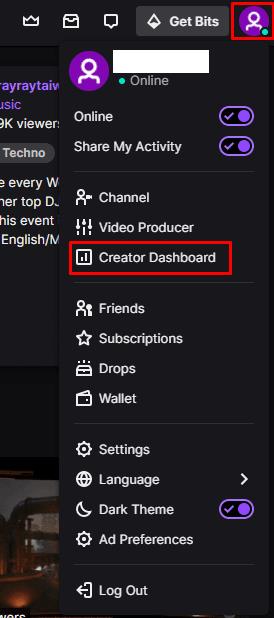
Nhấp vào ảnh hồ sơ của bạn, sau đó nhấp vào “Trang tổng quan của người sáng tạo”.
Khi ở trong trang tổng quan dành cho người sáng tạo, hãy mở rộng danh mục “Tùy chọn” ở cột bên trái, sau đó nhấp vào “Kênh”. Trong tùy chọn kênh, cuộn xuống phần “Biểu ngữ trình phát video”. Nhấp vào “Cập nhật” để tải lên hình ảnh trình giữ chỗ mới. Kích thước tệp được giới hạn ở 10MB và hình ảnh phải ở định dạng GIF, PNG hoặc JPG. Bạn nên sử dụng định dạng 16: 9 cho hình ảnh, chẳng hạn như 1920 × 1080, vì điều này sẽ phù hợp với định dạng của trình phát.
Mẹo: Nếu hình ảnh của bạn quá lớn để tải lên, hãy thử lưu lại dưới dạng JPG. Hình ảnh JPG có kích thước tệp nén tốt nhất trong số các định dạng được hỗ trợ. Nếu điều này vẫn chưa đủ, hãy thử giảm độ phân giải.
Sau khi hình ảnh đã được tải lên, bạn có thể xóa hình ảnh đó mà không cần phải tải hình ảnh mới lên bằng cách nhấp vào biểu tượng thùng rác bên cạnh nút “Cập nhật”.
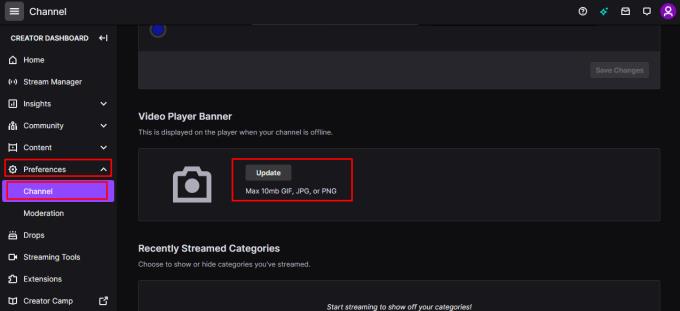
Nhấp vào “Cập nhật” trong phần “Biểu ngữ trình phát video của tùy chọn kênh trong trang tổng quan của người tạo.
Hướng dẫn chi tiết về cách thay đổi địa chỉ email liên kết với tài khoản LinkedIn của bạn, giúp bạn duy trì liên lạc hiệu quả hơn.
Khám phá những lý do phổ biến khiến Avast VPN không hoạt động và cách khắc phục hiệu quả để bạn có thể duy trì kết nối Internet
Nhiều người gặp lỗi "Tìm nạp dữ liệu trên Facebook". Bài viết này sẽ hướng dẫn bạn 7 cách khắc phục hiệu quả và tối ưu nhất.
Mặc dù Google Maps không hỗ trợ chức năng bán kính, nhưng bạn có thể sử dụng dịch vụ bản đồ trực tuyến như CalcMaps và Maps.ie để vẽ bán kính xung quanh một vị trí.
Hướng dẫn cách khắc phục lỗi "Lỗi thực hiện truy vấn" trên Facebook. Đăng xuất, xóa bộ nhớ cache và khởi động lại thiết bị là các giải pháp hiệu quả.
Hướng dẫn chi tiết cách kiểm tra độ mạnh của mật khẩu, các loại tấn công phổ biến, và 5 bí quyết tạo mật khẩu an toàn, dễ nhớ. Tối ưu hóa bảo mật tài khoản của bạn ngay hôm nay!
Lời nhắc luôn là điểm nổi bật chính của Google Home. Họ chắc chắn làm cho cuộc sống của chúng tôi dễ dàng hơn. Hãy cùng tìm hiểu nhanh về cách tạo lời nhắc trên Google Home để bạn không bao giờ bỏ lỡ việc làm việc vặt quan trọng.
Việc nhập câu trích dẫn yêu thích từ cuốn sách của bạn lên Facebook rất tốn thời gian và có nhiều lỗi. Tìm hiểu cách sử dụng Google Lens để sao chép văn bản từ sách sang thiết bị của bạn.
Đôi khi, khi đang làm việc trên Chrome, bạn không thể truy cập một số trang web nhất định và gặp lỗi “Fix Server DNS address could not be seek in Chrome”. Đây là cách bạn có thể giải quyết vấn đề.
Nếu bạn muốn loại bỏ thông báo Khôi phục trang trên Microsoft Edge, chỉ cần đóng trình duyệt hoặc nhấn phím Escape.








